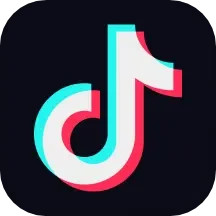抖音电脑版怎么录制视频?抖音电脑版录制发布视频方法
tzyzxxdjzx
有人预言未来的自媒体将是小视频的时代,这不抖音就孕育而生了,那么电脑版抖音如何拍摄上传视频呢?现在就分享使用过程和截图,仅供参考。

抖音电脑版录制发布视频方法
首先从网络上下载抖音电脑版安装后启动,输入自己的电话号码,并设置密码进入。

点击下面的“+”号,进入下一页面,点击右上方的“直接开拍”。

接着使用鼠标左键按住下面的“按住拍”按钮,直至拍摄完成。

拍摄完成后,点击右下角的“下一步”,自动转到下一个页面。

当然拍摄完成后也可以进行添加特效,点击左下角的特效进行选择。

在发布页面,可以输入文字信息,也可以设置其他相关信息内容,点击发布即可合成视频并自动上传。

推荐阅读
以上就是本篇文章的全部内容了,希望对各位有所帮助。如果大家还有其他方面的问题,可以留言交流,请持续关注脚本之家!